Comment exporter/extraire des images d'un document Word
Si vous avez un document Word contenant des images et que vous souhaitez extraire ou exporter toutes les images en une seule fois, il existe des méthodes efficaces pour cela. Ce tutoriel présente deux façons d'y parvenir : en utilisant l'option "Enregistrer sous forme de page Web" intégrée à Word ou l'add-in Kutools for Word pour plus de flexibilité et d'options de types de fichiers.
Exporter toutes les images en enregistrant le document sous forme de page web dans Word
Exporter toutes les images rapidement avec Kutools for Word
Outils de productivité recommandés pour Word
Kutools pour Word : Intègre l'IA 🤖, plus de 100 fonctionnalités avancées qui réduisent de 50 % le temps de traitement de vos documents.Téléchargement gratuit
Office Tab : Introduit des onglets similaires à ceux des navigateurs dans Word (et autres outils Office), simplifiant la navigation entre plusieurs documents.Téléchargement gratuit
Exporter toutes les images en enregistrant le document sous forme de page web dans Word
Cette méthode est simple et efficace. Suivez les étapes ci-dessous pour extraire les images de votre document Word en l'enregistrant sous forme de page web :
- Ouvrez le document Word contenant les images, puis cliquez sur Fichier > Enregistrer sous.
- Dans la liste déroulante Type, choisissez Page Web.
- Cliquez sur Enregistrer.

Le document sera enregistré sous forme de fichier .htm ou .html. Toutes les images du document seront extraites dans un dossier séparé au même emplacement.
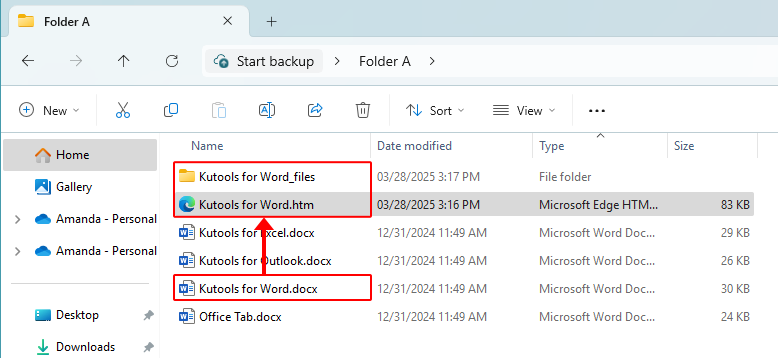
Office Tab : Intègre des interfaces à onglets dans Word, Excel, PowerPoint... |
Améliorez votre flux de travail dès maintenant.En savoir plus sur Office Tab Téléchargement gratuit |
Exporter toutes les images rapidement avec Kutools for Word
L'utilitaire Export Images de Kutools for Word est une meilleure solution si vous avez besoin de plus de flexibilité. Avec cet outil, vous pouvez exporter des images dans plusieurs formats, y compris BMP, EMF, GIF, PNG, et plus encore - le tout en quelques clics seulement.
- Cliquez sur Kutools Plus > Plus > Exporter Image/Tableau en Images.

- Dans la boîte de dialogue Exporter Image/Tableau en Images qui apparaît :
- Sélectionnez Images dans le menu Types pour spécifier que vous souhaitez exporter des images.
- Choisissez votre format d'image préféré dans la liste déroulante Format d'exportation.
- Sélectionnez le dossier de destination pour enregistrer les images exportées dans la zone Enregistrer sous.
- Cliquez sur Exporter pour terminer le processus.

Remarque : Si vous cochez l'option "Créer une page d'index" dans la boîte de dialogue, un fichier HTML d'index sera créé pour vous aider à parcourir les images exportées plus facilement.
Articles connexes :
- Exporter et importer des entrées Autocorrection facilement
- Exporter et importer plusieurs dictionnaires personnalisés
- Enregistrer un document Word en tant qu'image (png, jpeg, etc.)
Meilleurs outils de productivité pour Office
Kutools pour Word – Optimisez votre expérience Word avec plus de 100 fonctionnalités remarquables !
🤖 Fonctionnalités de Kutools IA : Assistant IA / Assistant en Temps Réel / Super Polish (préserver le format) / Super Traduire (préserver le format) / Rédaction IA / Correction AI...
📘 Maîtrise des documents : Diviser les pages / Fusionner les documents / Exporter une solution dans différents formats (PDF/TXT/DOC/HTML...) / Conversion en lot vers PDF...
✏ Modification du texte : Recherche et remplacement en lot sur plusieurs fichiers / Redimensionner toutes les images / Transposer le tableau lignes et Colonnes / Convertir le tableau en texte...
🧹 Nettoyage sans effort : Éliminez les espaces supplémentaires / Sauts de section / Zone de texte / Liens hypertexte / Pour plus d’outils de suppression, rendez-vous dans le groupe Supprimer...
➕ Insertion créative : Insérer des séparateurs de milliers / Case à cocher / Bouton radio / Code QR / Code-barres / Plusieurs images / Découvrez davantage dans le groupe Insérer...
🔍 Sélection précise : Ciblez des pages spécifiques / Tableaux / Forme / Paragraphe de titre / Améliorez la navigation avec plus de fonctions de Sélectionner...
⭐ Optimisations exclusives : Accéder à n’importe quelle plage / Insérer automatiquement du texte répétitif / Basculer entre les fenêtres du document /11 outils de conversion...
🌍 Prend en charge plus de40 langues : Utilisez Kutools dans la langue de votre choix – Prise en charge de l’Anglais, de l’Espagnol, de l’Allemand, du Français, du Chinois et de bien d’autres encore !

✨ Kutools pour Office – Une installation, cinq outils puissants !
Inclus Office Tab Pro · Kutools pour Excel · Kutools pour Outlook · Kutools pour Word · Kutools pour PowerPoint
📦 Obtenez les5 outils dans une seule suite | 🔗 Intégration transparente avec Microsoft Office | ⚡ Gagnez du temps et augmentez votre productivité instantanément
Meilleurs outils de productivité pour Office
Kutools pour Word – 100+ outils pour Word
- 🤖 Fonctionnalités de Kutools IA : Assistant IA / Assistant en Temps Réel / Super Polish / Super Traduire / Rédaction IA / Correction AI
- 📘 Maîtrise des documents : Diviser les pages / Fusionner les documents / Conversion en lot vers PDF
- ✏ Modification du texte : Recherche et remplacement en lot / Redimensionner toutes les images
- 🧹 Nettoyage sans effort : Supprimer les espaces supplémentaires / Supprimer les sauts de section
- ➕ Insertion créative : Insérer des séparateurs de milliers / Insérer des cases à cocher / Créer des codes QR
- 🌍 Prend en charge plus de40 langues : Kutools parle votre langue – plus de40 langues prises en charge !


